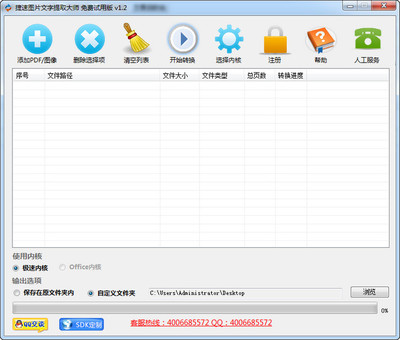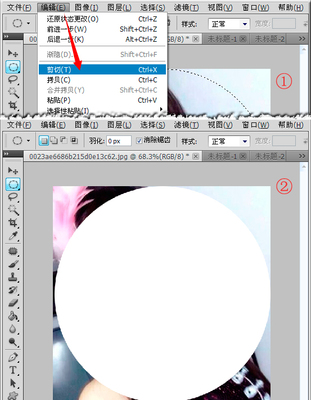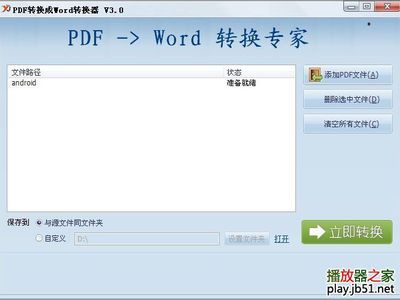我们在工作中常常会碰到将图片文字转换成word的情况,通常要将图片文字转换成word的图片,有些是扫描的,有些是用相机拍下来的,但不能在电脑上编辑,如果图片文字转换成word后就可以在电脑上编辑了!
图片上的文字不能复制编辑,这是一件令人非常郁闷的事情。很多工作上的需求,需要把图片文字转换成word、可编辑的文本,一般人都会按照图片内容,手敲,但这种方式的效率比较低。可能一两张图片的时候还可以接受,但如果一本纸质书要转换成可以编辑的word,那就不是手打那么简单了,光靠手打根本完成不了整本书的图片文字转换成word,工程量太大了!
图片文字如何转换成word?图片文字用什么方法可以转换成word?如果掌握了将图片转换为word的方法,那么将会省力许多!
汉王PDF OCR 8.1.03 下载地址:http://pan.baidu.com/share/link?shareid=127100&uk=553984600
一份准备好的带文字的图片
电脑,我这里使用的是Thinkpad X200,操作系统为Windows 8 Pro Media center版
使用汉王OCR软件把图片上文字转换成word文字 1、
汉王pdf OCR8.1.03中文版(图片上文字转换成word文字的软件)安装:
下载软件并解压后,上图中为解压缩后的文件,双击Setup.exe,按照默认设置进行安装.
使用汉王OCR软件把图片上文字转换成word文字 2、
安装后默认在桌面形成快捷方式:
使用汉王OCR软件把图片上文字转换成word文字_图片转文字软件
使用汉王OCR软件把图片上文字转换成word文字 3、
双击桌面快捷方式图标,运行。
使用汉王OCR软件把图片上文字转换成word文字 4、
点击"打开图像"按钮图标,导入准备识别的图片:
使用汉王OCR软件把图片上文字转换成word文字_图片转文字软件
使用汉王OCR软件把图片上文字转换成word文字 5、
导入后,字左侧列表会显示图片,可以导入多张图片,选中后,右侧下半部分窗体会显示本章图片的内容。然后直接用鼠标拖拽,选中准备识别的部分:
使用汉王OCR软件把图片上文字转换成word文字 6、
选中准备识别的部分后,点击"开始识别"按钮,准备识别。
使用汉王OCR软件把图片上文字转换成word文字 7、
选择“开始识别”后的状态如下:
使用汉王OCR软件把图片上文字转换成word文字_图片转文字软件
使用汉王OCR软件把图片上文字转换成word文字 8、
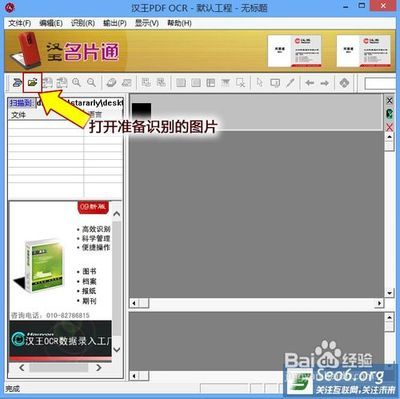
点击识别后,内容已经识别出来了,但根据图片材料的质量,识别出来的内容可能会有些错误,可以参考对照栏的内容将识别后的内容进行微调,修改:
使用汉王OCR软件把图片上文字转换成word文字 9、
对照进行修改:
使用汉王OCR软件把图片上文字转换成word文字 10、
修改好后,将文本内容导出:
使用汉王OCR软件把图片上文字转换成word文字_图片转文字软件
使用汉王OCR软件把图片上文字转换成word文字 11、
识别出来的内容如下,根据需要在进行段落等的调整:
软件安装完成后,第一次打开提示需要更新,直接更新就好了。更新速度很快。
识别后的质量高低取决于待是别的图片质量。
 爱华网
爱华网